Cómo escribir el símbolo de la barra X en Microsoft Word
Si necesita ingresar una barra X en Word para representar la media muestral, tiene algunas formas de hacerlo. Ya sea que uses Windows o Mac , aquí te explicamos cómo escribir el símbolo de la barra X en Microsoft Word .
Cómo escribir X-Bar en Word en Windows
Con Word en Windows , puedes tener un par de formas sencillas de escribir una barra X.
Utilice la función de símbolo de palabra
Microsoft Word proporciona una función de símbolo que puede utilizar para agregar su símbolo de barra X.
- Escribe una X.
- Vaya a la pestaña Insertar(Insert) y abra el menú desplegable Símbolo . (Symbol)Elija(Pick) más símbolos(Symbols) .

- Haz una de las siguientes:
- Seleccione Texto normal(Select Normal Text) en el menú desplegable Fuente y (Font)Combinación de marcas diacríticas(Combining Diacritical Marks) en el menú Subconjunto . (Subset)Alternativamente, seleccione Arial Unicode MS en el menú Fuente(Font) .
- Ingrese 0305 en el campo Código de carácter(Character Code) cerca de la parte inferior derecha y seleccione Unicode en el menú De(From) a la derecha.

- Cuando vea el símbolo Combinando sobrelínea , seleccione (Combining Overline)Insertar(Insert) para colocar la línea sobre la parte superior de la X.

- Seleccione Cerrar(Select Close) para salir del cuadro de diálogo Símbolo(Symbol) .
Utilice el teclado numérico
Si tienes un teclado con teclado numérico, puedes usarlo para crear el símbolo de la barra X en Word en Windows .
- Escribe una X.
- Mantenga presionada la tecla Alt(Hold Alt) e ingrese 0773 en el teclado.
- Suelta la tecla Alt y verás la barra X en tu documento.

Cómo escribir X-Bar en Word en Mac
De forma similar al mapa de caracteres(Character Map) que ves en Windows , tienes el Visor de caracteres(Character Viewer) en Mac . Esta práctica herramienta incluye muchos símbolos y caracteres especiales que puedes utilizar.
- Escriba una X en su documento.
- Abra el Visor de personajes(Character Viewer) realizando una de las siguientes acciones:
- Select Edit > Emoji y símbolos(Symbols) en la barra de menú.
- Utilice el método abreviado de teclado Command + Control + Space Barra espaciadora.

- Si es necesario, expanda el Visor(Viewer) usando el ícono en la parte superior derecha para cambiar del teclado emoji(the emoji keyboard) al Visor completo.

- Elija Unicode(Choose Unicode) a la izquierda. Si no ve Unicode , abra el menú de tres puntos en la parte superior izquierda, seleccione Personalizar lista(Customize List) , marque la casilla Code Tables > Unicode y seleccione Listo(Done) .

- Después de elegir Unicode , elija Combinar marcas diacríticas(Combining Diacritical Marks) a la derecha.
- En la parte inferior, haga doble clic en el símbolo Combinando sobrelínea(Combining Overline) en la fila 0300.

Entonces deberías ver la línea sobre la parte superior de tu X.

Utilice el Editor de ecuaciones(Equation Editor) en Word en Windows o Mac
Otra forma de insertar una barra X en Word que funciona igual tanto en Windows como en Mac es con el Editor de ecuaciones(Equation Editor) .
- Vaya a la pestaña Insertar(Insert) , abra el menú desplegable Ecuación y seleccione (Equation)Insertar nueva ecuación(Insert New Equation) .

- Verás aparecer el campo de ecuación en tu documento. En la pestaña Ecuación(Equation) , abra el menú Acento(Accent) y elija Barra(Bar) .

- Cuando aparezca la barra(Bar) en el campo de ecuación, seleccione el cuadro debajo y escriba una X.

- Luego puede usar la barra X tal como está haciendo clic fuera del campo de ecuación y moviendo la barra X donde la necesite. Además, puede eliminar la cursiva de la fuente.

- Para eliminar el formato de cursiva, seleccione la barra X, vaya a la pestaña Inicio(Home) y anule la selección de Cursiva(Italic) en la sección Fuente .(Font)

Utilice Copiar(Use Copy) y Pegar(Paste) en Word en Windows o Mac
Una última forma de insertar una barra X en Word es simplemente copiarla y pegarla desde otra fuente.
- Usando su motor de búsqueda preferido, ingrese "barra x" o "símbolo de barra x".
- Seleccione el símbolo de la barra X en los resultados de búsqueda o visite un resultado para seleccionar el símbolo.
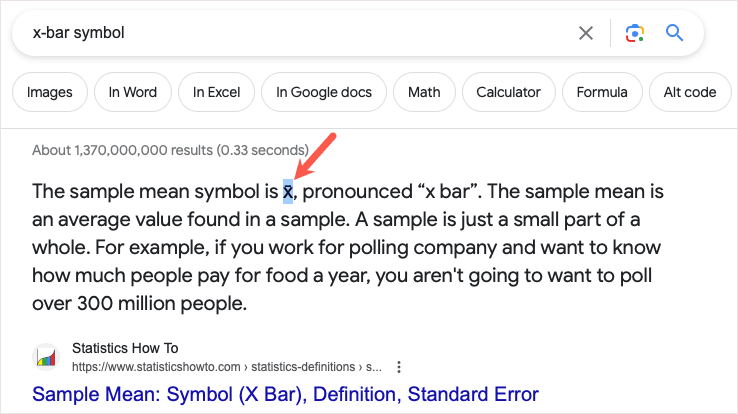
- En Windows , use Ctrl + C o en Mac , use Command + C para copiar el símbolo.
- Regrese(Return) a su documento de Word(Word) y use Ctrl + V en Windows o Command + V en Mac para pegar(on Mac to paste) el símbolo.
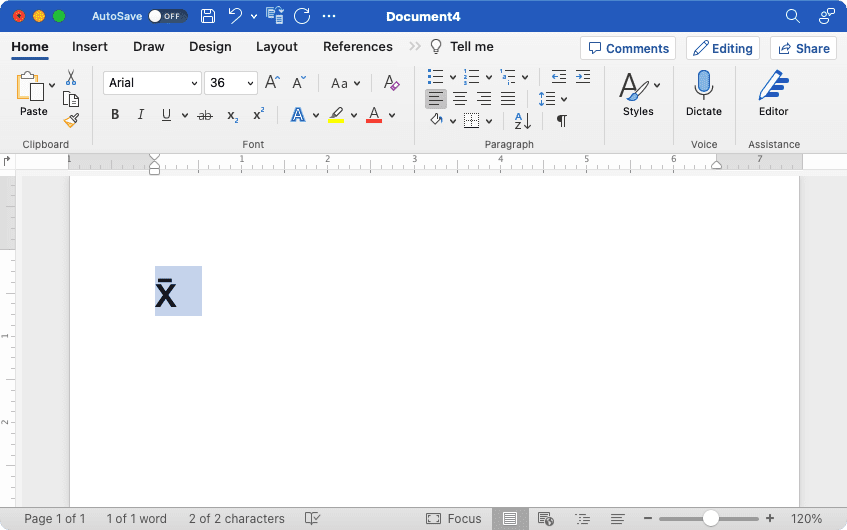
Cuando necesite escribir un símbolo de barra X en su documento de Word(Word) , tiene algunas formas convenientes de hacerlo en Windows y Mac .
Para obtener más información, consulte cómo escribir exponentes(how to type exponents) en Windows, Mac y Chromebooks.
Related posts
¿Cuál es la diferencia entre una VPN y un DNS inteligente?
USB 3 frente a USB-C: ¿cuál es la diferencia?
Thunderbolt 3 vs USB-C: ¿Cuál es la diferencia?
¿Cuál es la diferencia entre una partición, un volumen y una unidad lógica?
¿Cuál es la diferencia entre firmware y software?
6 correcciones cuando la aplicación de Spotify no responde o no se abre
10 ideas de solución de problemas para cuando su Amazon Fire Stick no funciona
¿Qué es un error 503 de servicio no disponible (y cómo solucionarlo)?
REVISIÓN: Disco que no es del sistema o error de disco en Windows
9 correcciones cuando Xbox Party Chat no funciona
Cómo arreglar la tableta Amazon Fire que no se carga
Cómo solucionar el error "No se pudo encontrar la dirección IP del servidor" en Google Chrome
¿Debo comprar o construir una PC? 10 cosas a considerar
Qué hacer si cree que su computadora o servidor ha sido infectado con malware
REVISIÓN: Adblock no funciona en Crunchyroll
Cómo corregir un error Err_Cache_Miss en Google Chrome
Solucione los errores "No se pudieron leer las instrucciones en la memoria referenciada"
¿El trabajo de impresión no se elimina en Windows? Más de 8 formas de arreglar
¿Qué es DirectX y por qué es importante?
Por qué Ntoskrnl.Exe provoca una CPU alta y cómo solucionarlo
